Saate oma töövihiku parandada või proovida tabeli vahemikuks teisendada
- Lahtrite ühendamine muudab andmestiku esinduslikuks ja korralikult vormindatud.
- Sageli ei saa te aga lahtreid liita, kuna töövihik on kaitstud või jagatud.
- Esmalt võite proovida kaitset eemaldada või tabeli vahemikuks teisendada.
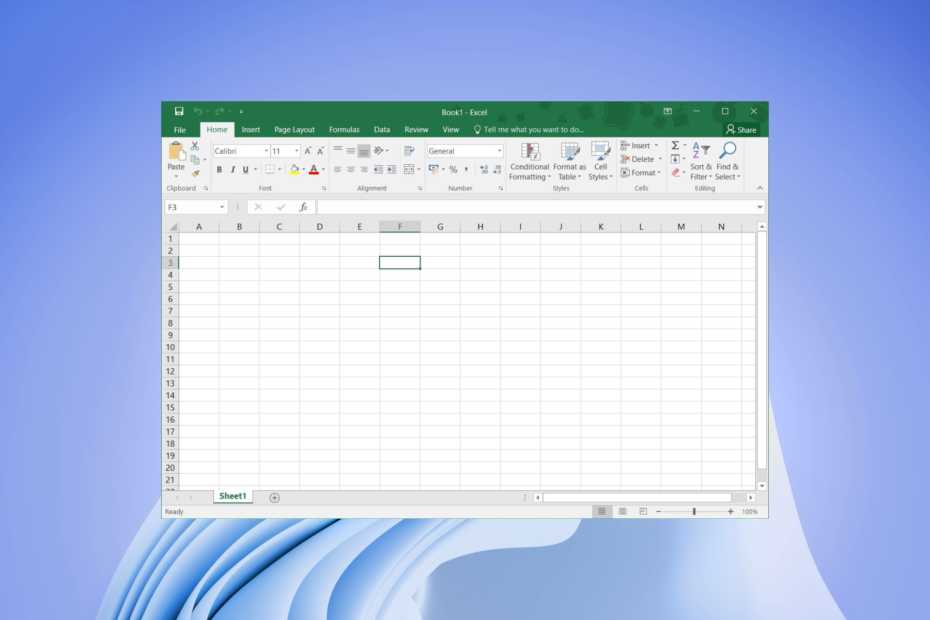
XINSTALLIMINE Klõpsates ALLALAADIMISE FAILIL
- Laadige alla Restoro PC Repair Tool mis on kaasas patenteeritud tehnoloogiatega (patent olemas siin).
- Klõpsake Alusta skannimist et leida Windowsi probleeme, mis võivad arvutiprobleeme põhjustada.
- Klõpsake Parandage kõik arvuti turvalisust ja jõudlust mõjutavate probleemide lahendamiseks.
- Restoro on alla laadinud 0 lugejad sel kuul.
MS Excel on võimas tööriist mis sisaldab hulgaliselt suurepäraseid funktsioone andmestiku esindamiseks või sellest sisulise teabe saamiseks. Lahtrite ühendamine on veel üks suurepärane funktsioon, kui soovite vormindada pealkirja või keskpunkti lihtsalt andmestiku õigeks esitamiseks.
Siiski on teateid, kus kasutajad on kurtnud, et nende jaoks Exceli lahtrid ei ühine. Selles juhendis anname teile viis lahendust, mis aitavad teil probleemist lahti saada. Kontrollime neid.
Miks MS Exceli lahtrid ei ühine?
Pärast mõningast uurimistööd leidsime mõned põhjused, mis võivad takistada teil MS Exceli arvutustabelis lahtreid liitmast.
- Lahtrid asuvad tabelis: see on üks levinumaid põhjuseid, miks puutute kokku MS Exceli lahtritega, mis ei ole seotud probleemidega. Exceli tabel ei luba tabelis olevaid lahtreid liita.
- Teie tööleht on kaitstud: ohutuse huvides ja selleks, et inimesed ei saaks teie töölehte redigeerida, on tõenäoline, et tööleht ei võimalda teil lahtreid liita on kaitstud.
- Teie tööleht on jagatud: Pange tähele, et koos kaitstud töölehega jagatud tööleht ei luba ka Excelis lahtreid liita.
Need on kolm peamist põhjust, miks teil on MS Exceli lahtrite ühendamise probleeme.
Mida teha, kui Exceli lahtrid ei ühine?
Siin on mõned asjad, mida saate enne täiustatud lahenduste rakendamist teha.
- Tehke lihtne taaskäivitamine. Kui programm ei suuda kõiki oma faile õigesti laadida, võib sageli ilmneda mitu viga.
- Kontrollige, kas teie arvutis on MS Exceli uusim versioon. See tagab, et see viga ei ole tingitud vana versioon või ühilduvusprobleem.
- Veenduge, et tööleht, mille kallal töötate, poleks rikutud ja sellel ei oleks ühildumatuid väärtusi.
Nüüd vaatame lahendusi, mis aitavad teil seda probleemi lahendada.
1. Ühendage kontekstimenüü abil tabeli lahtrid
- Valige terve tabel või klõpsake nuppu mis tahes rakk tabeli sees.
- Paremklõpsake, valige Tabelja klõpsake nuppu Teisenda vahemikku valik kontekstimenüüst.
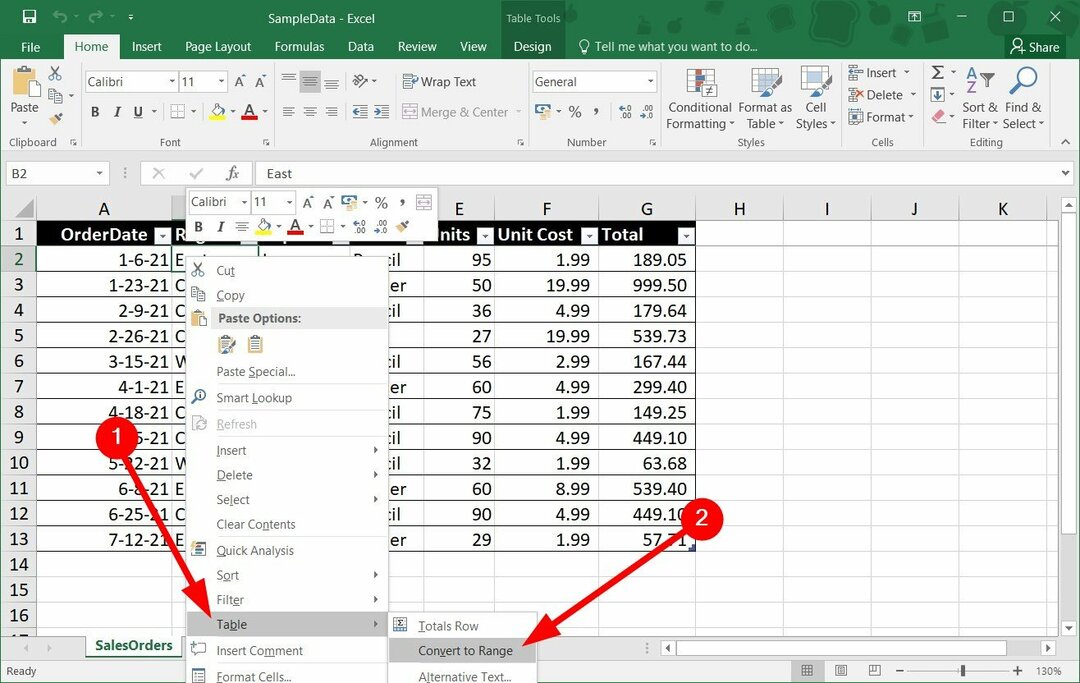
- Excel kuvab kinnitusakna Kas soovite teisendada tabeli tavaliseks vahemikuks?
- Klõpsake Jah.
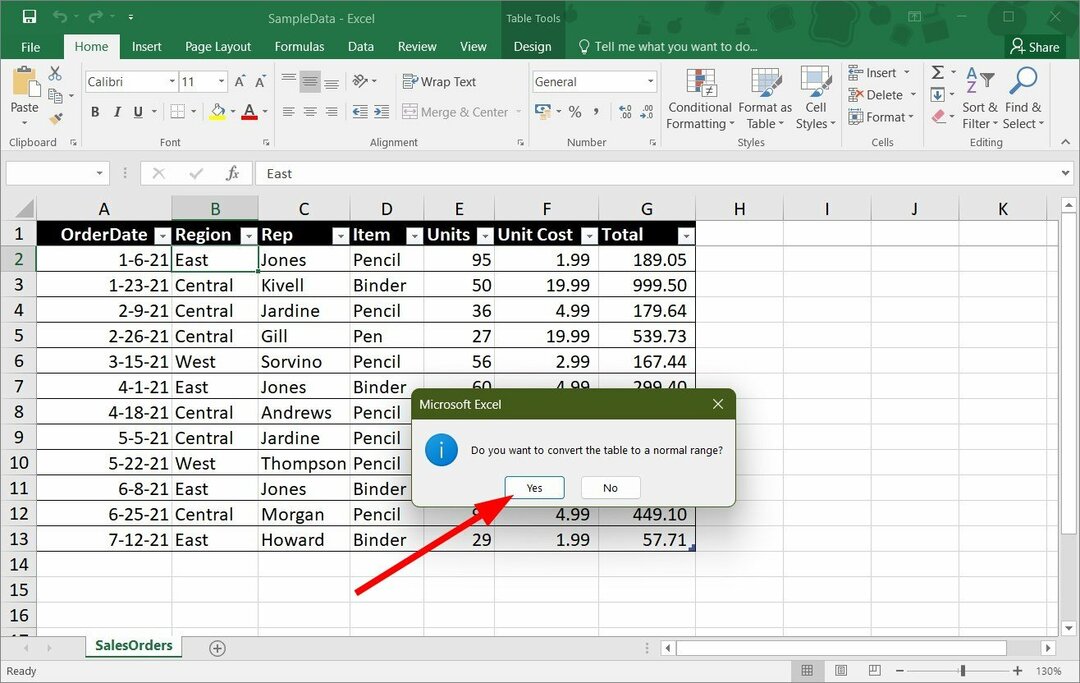
- Nüüd valige lahtrid mida soovite ühendada.
- Kliki Ühenda ja tsentreeri nuppu ülemisel menüüribal Kodu sakk.

- Valige Ühenda ja tsentreeri uuesti rippmenüüst.

- Pop näitab teile Lahtrite ühendamisel säilitatakse ainult ülemine vasak väärtus ja muud väärtused hüljatakse hoiatus. Klõpsake Jah.

- Näete, et teie valitud lahtrid on nüüd ühendatud.

2. Eemaldage töövihiku kaitse
- Avage oma töövihik.
- Klõpsake nuppu Ülevaade sakk.

- Kliki Eemalda töölehe kaitse ja Eemalda töövihiku kaitse.
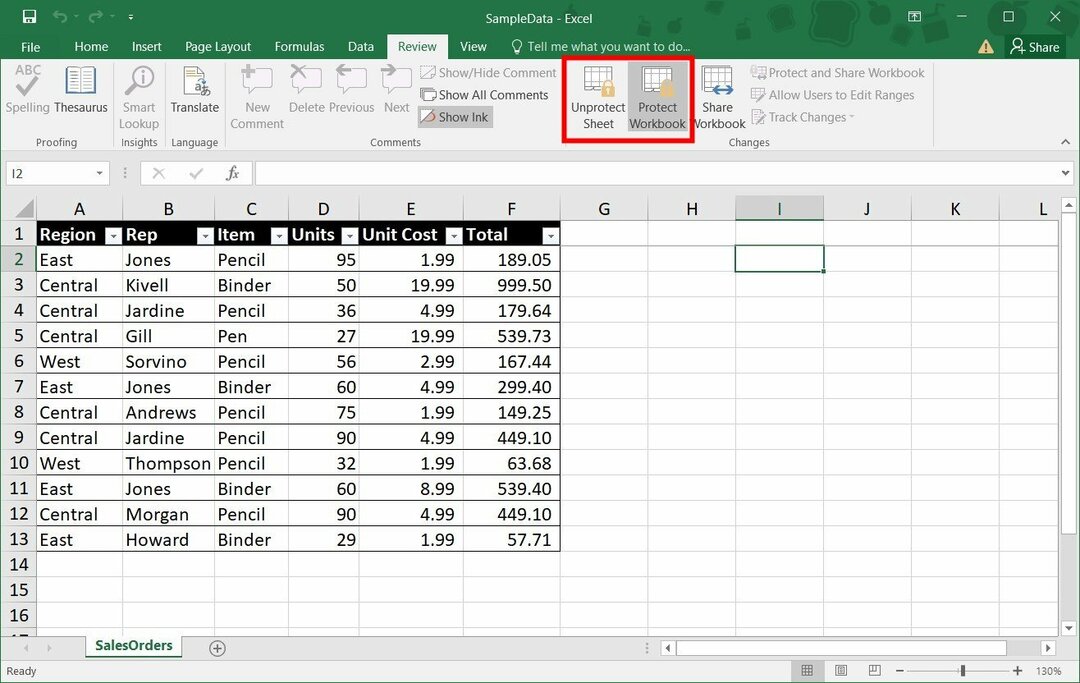
- Valige lahtrid mida soovite ühendada.
- Valige Ühenda ja tsentreeri nuppu ülemisel menüüribal Kodu sakk.

- Kliki Ühenda ja tsentreeri uuesti rippmenüüst.

- Pop näitab teile Lahtrite ühendamisel säilitatakse ainult ülemine vasak väärtus ja muud väärtused hüljatakse hoiatus. Klõpsake Jah.

- Näete, et teie valitud lahtrid on nüüd ühendatud.

Kaitstud töövihik takistab teil redigeerimist, rääkimata lahtrite liitmisest. Sellisel juhul võite järgida ülaltoodud samme ja eemaldada oma rakkude kaitse.
Eksperdi nõuanne:
SPONSEERITUD
Mõnda arvutiprobleemi on raske lahendada, eriti kui tegemist on rikutud hoidlate või puuduvate Windowsi failidega. Kui teil on probleeme vea parandamisega, võib teie süsteem olla osaliselt katki.
Soovitame installida Restoro – tööriista, mis skannib teie masina ja tuvastab vea.
Kliki siia allalaadimiseks ja parandamise alustamiseks.
Seejärel saate järgida lahendust 1 ja teisendada andmed vahemikku ning seejärel rakendada valitud lahtrite liitmiseks liitmisfunktsiooni.
- Runtime Error 57121: rakenduse- või objektimääratletud [Paranda]
- Käitusaegne viga 7: mälu on otsas [Paranda]
- MegaStat Exceli jaoks: kuidas alla laadida ja installida
- Käitusaegne viga 13: tüübi mittevastavus [Paranda]
3. Tühista töövihiku jagamine
- Avage oma töövihik.
- Klõpsake nuppu Ülevaade sakk.

- all Kaitsta jaotises klõpsake nuppu Tühista töövihiku jagamine valik.
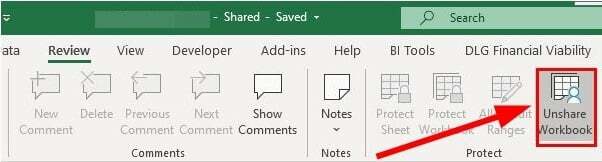
- Nüüd saate lahtrid liita.
4. Keela lisandmoodulid
- Avage oma töövihik.
- Klõpsake nuppu Fail valik ülaosas Menüü baar.
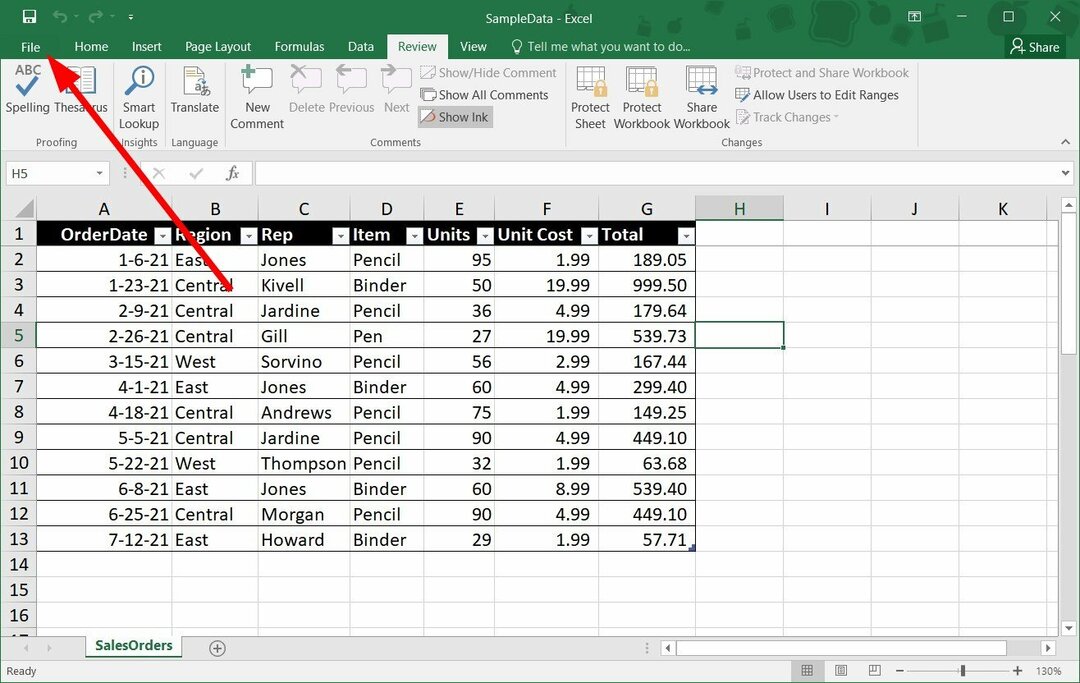
- Valige Valikud vasakust paneelist.
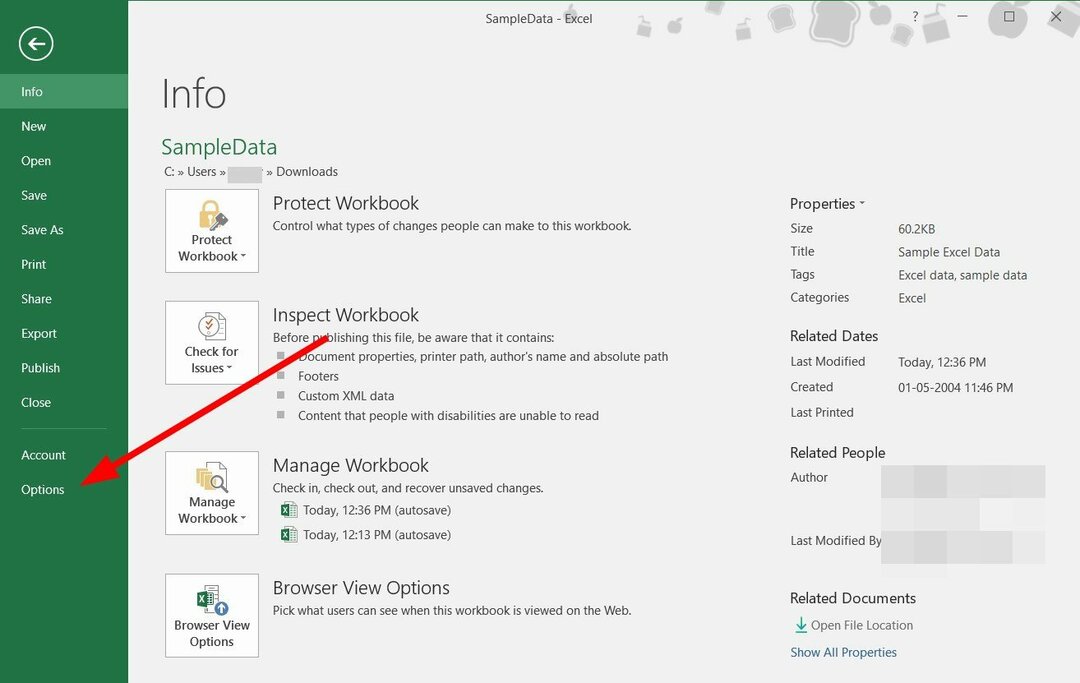
- Kliki Lisandmoodul.
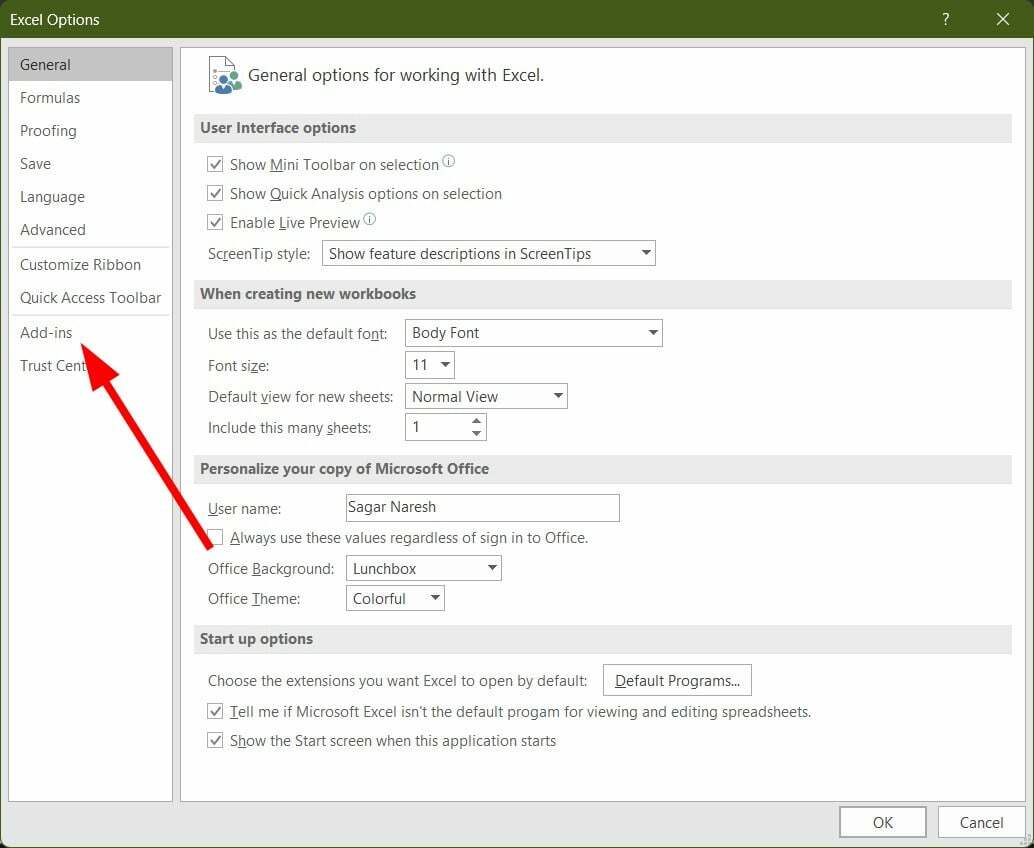
- Veenduge, et lisandmoodulid on keelatud.
- Minge tagasi töölehele ja kontrollige, kas saate lahtreid liita või mitte.
Tihti võivad lisandmoodulid segada MS Exceli programmi tõrgeteta toimimist. Kuigi installime programmi funktsionaalsuse täiustamiseks lisandmooduleid, võivad need põhjustada probleeme, näiteks probleeme Exceli lahtrite ühendamisega.
Sel juhul soovitame teil kõik lisandmoodulid keelata, järgides ülaltoodud samme ja proovides seejärel töövihiku lahtreid liita.
5. Parandage oma töövihik
- Käivitage MS Excel.
- Kliki Fail.
- Kliki Avatud.
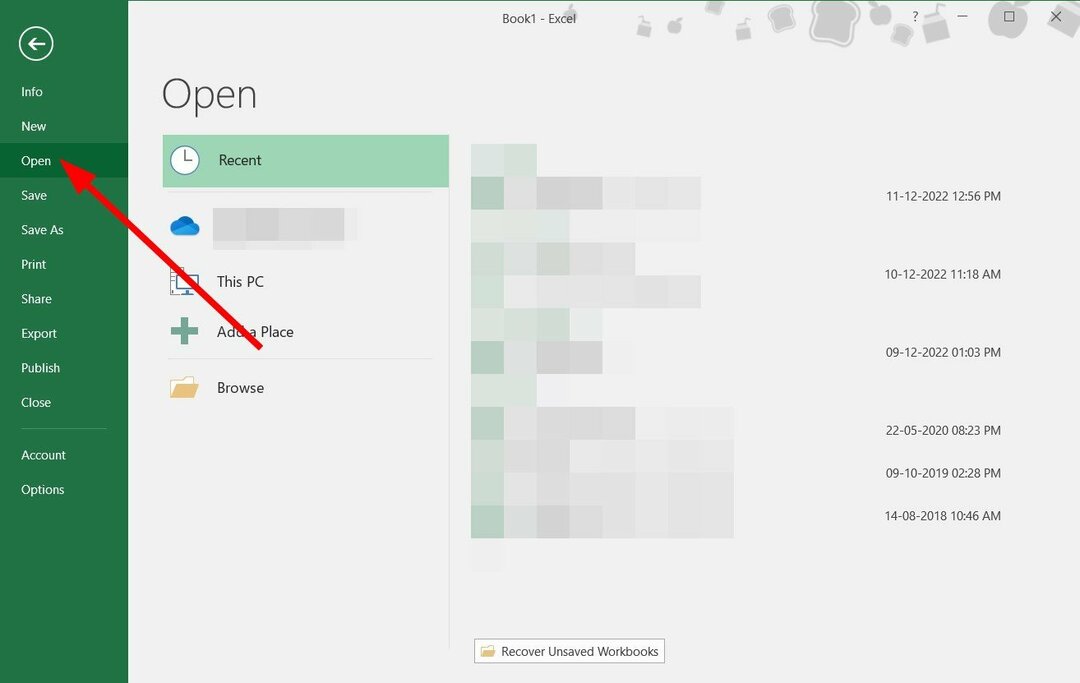
- Valige oma fail ja Tööriistad rippmenüüst valige Ava ja paranda valik.
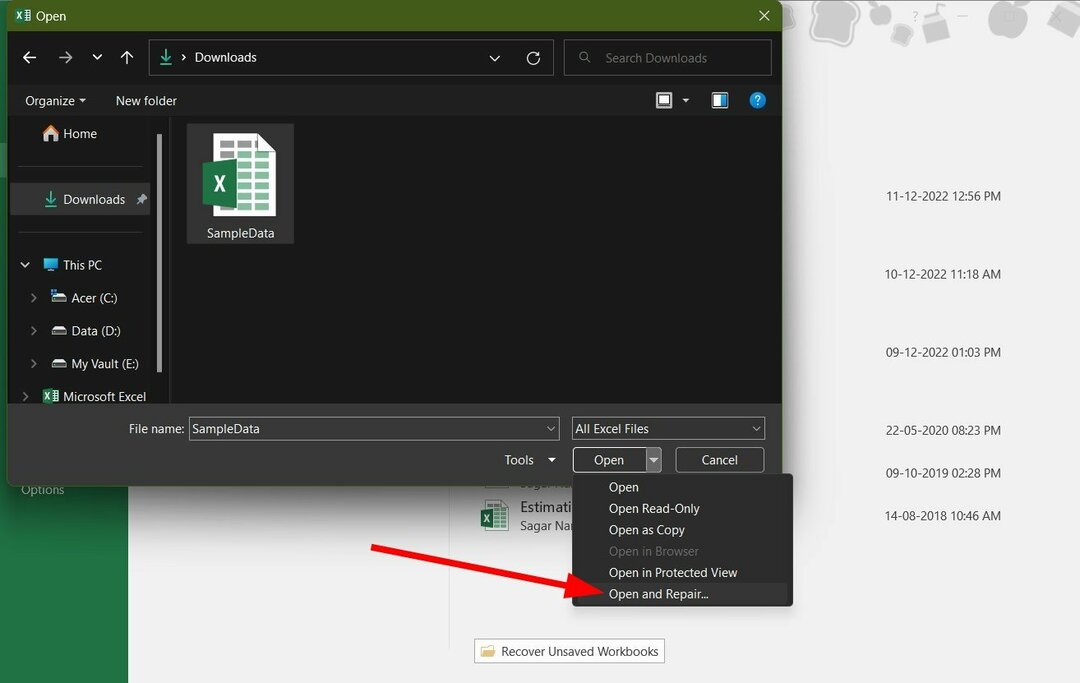
- Valige Remont ilmuval sõnumil.
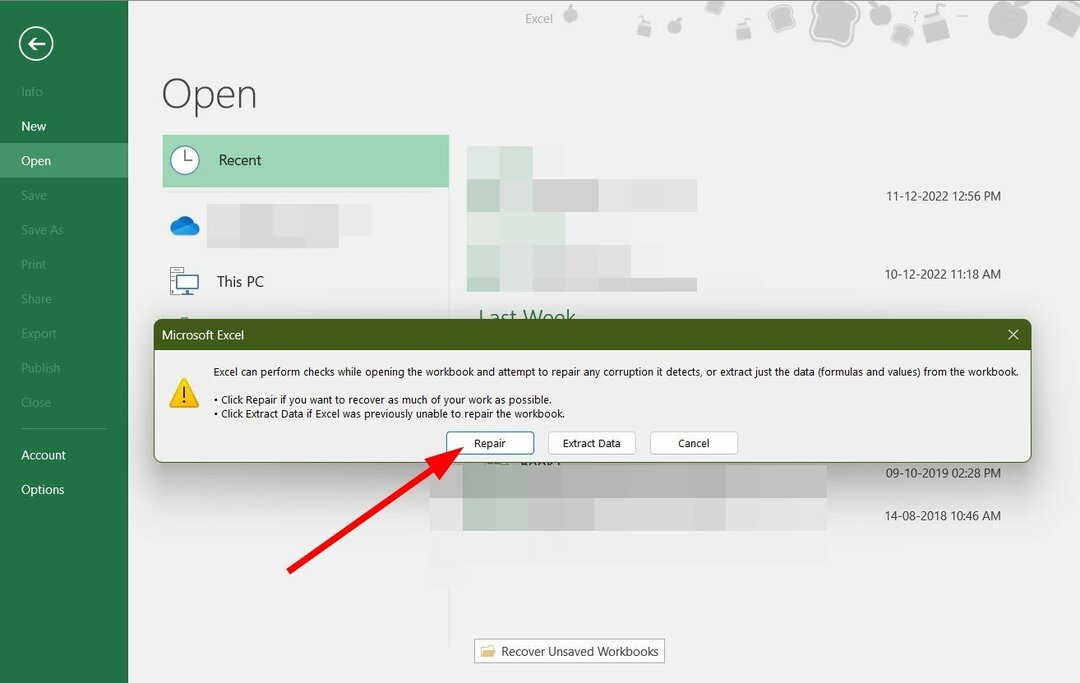
Sageli töövihikud rikutakse või neis olevad andmed lähevad kaduma, mis võib olla probleem, kui te ei saa Excelis lahtreid liita. Järgige lihtsalt ülaltoodud samme, parandage oma töövihik ja kontrollige, kas see lahendab probleemi või mitte.
Need on mõned parimad lahendused, mida kasutada, kui lahtreid MS Excelis ei liideta. Noh, MS Exceliga puutute kokku ka muude probleemidega.
Kasutajatele, kes seisavad silmitsi Excel ei keri alla vead, on meil juhend, mis loetleb mõned tõhusad lahendused selle lahendamiseks. Meil on ka juhend Exceli tööriistariba puudub probleemi lahendamiseks.
Veelgi enam, kui soovite teada, kuidas saate avage kaks Excelit kõrvuti tõhususe parandamiseks võite vaadata meie juhendit. Lisaks, kas teadsite, et saate avage mitu Exceli faili korraga?
Meil on ka spetsiaalne juhend neile, kes ei saa oma Windows 11-s Exceli avada arvutid. Andke meile allolevates kommentaarides teada, milline ülaltoodud lahendustest aitas teil parandada lahtreid, mis MS Excelis ei ühine.
Kas teil on endiselt probleeme? Parandage need selle tööriistaga:
SPONSEERITUD
Kui ülaltoodud nõuanded ei ole teie probleemi lahendanud, võib teie arvutis esineda sügavamaid Windowsi probleeme. Me soovitame laadige alla see arvutiparandustööriist (hinnatud saidil TrustPilot.com suurepäraseks), et neid hõlpsalt lahendada. Pärast installimist klõpsake lihtsalt nuppu Alusta skannimist nuppu ja seejärel vajutada Parandage kõik.


